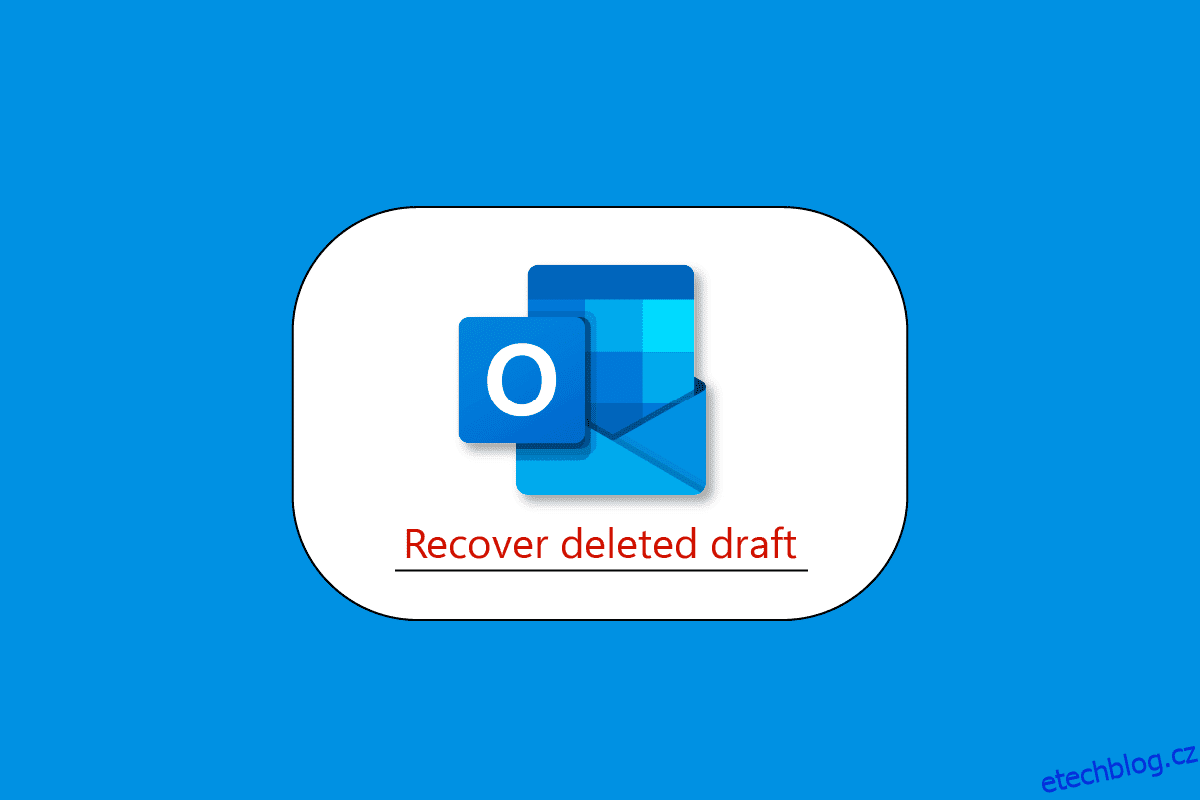Nedělejte si starosti, pokud jste někdy smazali nebo špatně umístili e-mail Microsoft Outlook nebo důležitý soubor přílohy; stane se to každému. A existuje jednoduchá technika pro obnovení objektů aplikace Outlook, o kterých jste věřili, že je již nebudete potřebovat. Při tvrdém odstranění, kdy jsou data zcela odstraněna z databáze, můžete dokonce obnovit nenávratně ztracené soubory. Pokud jste uživatelem aplikace Outlook, zajímá vás, jak obnovit smazaný koncept aplikace Outlook? Pokud hledáte další informace týkající se Outlooku, přinášíme vám užitečného průvodce, který vyřeší všechny vaše pochybnosti a dotazy o tom, jak obnovit trvale smazané e-maily z Outlooku.
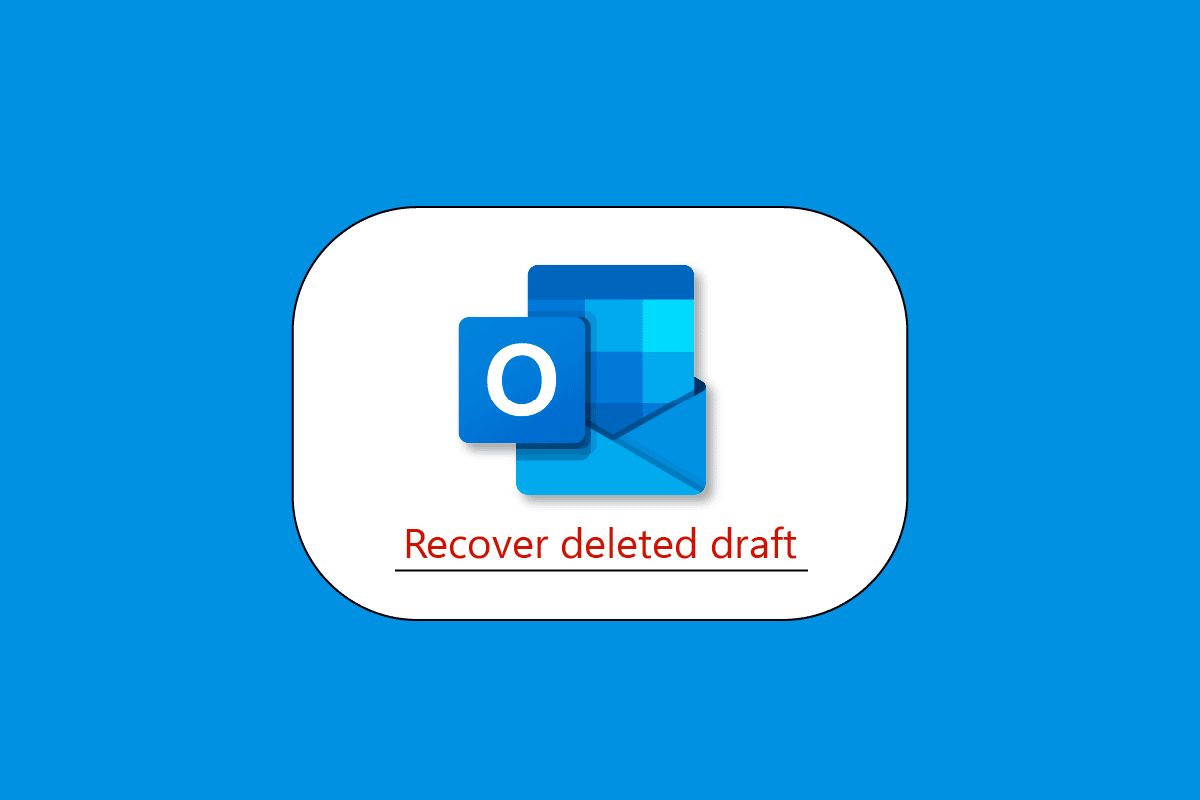
Table of Contents
Jak obnovit smazaný koncept v Outlooku 365
V tomto článku jsme podrobně ukázali způsoby, jak obnovit smazaný koncept v aplikaci Outlook 365.
Mohu obnovit smazaný koncept e-mailu v aplikaci Outlook?
Ano, smazaný koncept aplikace Outlook můžete obnovit, když neúmyslně odeberete položku z doručené pošty aplikace Outlook, obvykle ji můžete obnovit. Složka Odstraněná pošta nebo Koš je první místo, kam se podívat. Najděte požadovanou položku pomocí vyhledávání, klepněte na ni pravým tlačítkem myši a zvolte Přesunout > Jiná složka.
Je smazaný e-mail navždy pryč?
Ne, v aplikaci Microsoft Outlook a Výhled na webu (dříve známém jako Outlook Web App) se položky, které byly trvale odstraněny, automaticky přesunou do složky Obnovitelné položky > Odstranění a tam se udržují po dobu 14 dnů. Položky mohou být skladovány po dobu jednoho dne nebo třiceti dnů.
Kam jdou odstraněné koncepty v Outlooku?
Microsoft Outlook je základním desktopovým nástrojem pro efektivní optimalizaci e-mailových účtů. Outlook uchová všechny e-maily a další informace v několika složkách. Například všechny příchozí e-maily se ukládají do složky Doručená pošta, všechny odeslané e-maily se ukládají do složky Odeslaná pošta a všechny uložené e-maily se ukládají do složky Koncepty. Všechny e-maily, které byly napsány, ale nebyly nikomu odeslány, naleznete ve složce Koncepty. Jakýkoli e-mail, který vytvoříte, lze okamžitě odeslat nebo uložit jako koncept. Je však možné odstranit e-maily ze složky Koncepty náhodně nebo záměrně a později tyto e-maily vyžadovat. Naštěstí to bylo snadno reverzibilní pouhým pohledem do složky Odstraněná pošta. Tato složka, která uchová všechny smazané e-maily, kontakty a další položky z Outlooku, je srovnatelná s Košem Windows. Složku Odstraněná pošta lze použít k obnovení všech náhodně smazaných atributů, včetně konceptů e-mailů a dalších typů dat. Smazání konceptu e-mailu pomocí kláves Shift+Del nebo ze složky Odstraněná pošta však znamená, že jej nelze ručně obnovit.
Jak získat zpět smazaný koncept v aplikaci Outlook
Jak vidíte, existuje mnoho možností, co se může stát, pokud ztratíte koncepty e-mailů aplikace Outlook. Pojďme se tedy podívat na některé z těchto metod pro obnovení konceptu e-mailu aplikace Outlook. Zde je návod, jak obnovit smazaný koncept aplikace Outlook v několika jednoduchých krocích:
Metoda 1: Prohledejte složku Koncepty
Před provedením jakékoli závažné akce se ujistěte, že jste se podívali do složky Koncepty v aplikaci Outlook. Aplikace Outlook by měla automaticky ukládat neodeslané e-maily do složky Koncepty, takže váš e-mail tam mohl být celou dobu.
1. Jednoduše se přihlaste ke svému účtu Outlook.
2. Chcete-li to provést, vyberte na postranním panelu kategorii Koncepty.
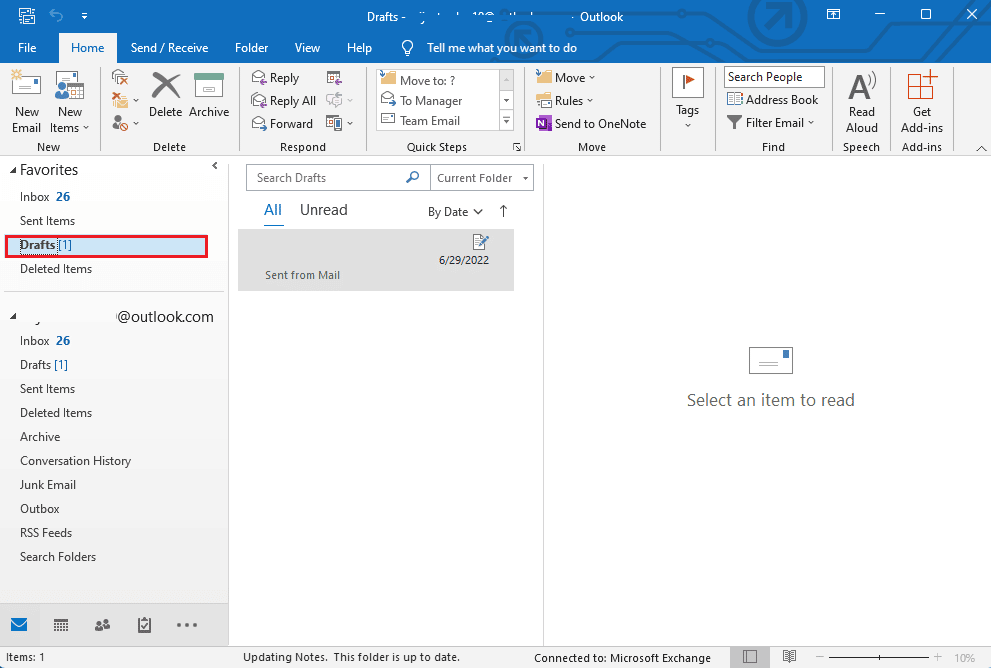
3. Zde můžete jednoduše obnovit jakýkoli e-mail a zobrazit všechny uložené e-maily ve složce Koncepty.
Metoda 2: Vrácení akce v aplikaci Outlook
Ti, kteří neúmyslně vymazali své koncepty e-mailů v aplikaci Outlook, mohou odstranění snadno „vrátit zpět“. Po smazání konceptu e-mailu jednoduše vyberte ikonu zpět na panelu nástrojů (nebo možnost rychlé nabídky). Navíc můžete akci jednoduše vrátit zpět a obnovit koncept e-mailu v aplikaci Outlook současným stisknutím kláves Ctrl + Z.
Metoda 3: Obnovení odstraněných položek v aplikaci Outlook
Koncepty e-mailů mohou občas skončit ve složce Odstraněná pošta, když se Outlook ukončí. Můžete tak použít postranní panel pro přístup ke složce Odstraněná pošta a zjistit, jak obnovit koncept e-mailu aplikace Outlook. Místo toho jste tuto možnost mohli vidět na primárním navigačním panelu v některých verzích Outlooku.
Svůj koncept e-mailu můžete snadno zobrazit a obnovit po otevření složky Odstraněná pošta. Jednoduše přejděte do složky Odstraněné položky a vyberte možnost Obnovit smazané položky, abyste načetli každý koncept e-mailu z aplikace Outlook.
Takto obnovíte smazaný koncept aplikace Outlook.
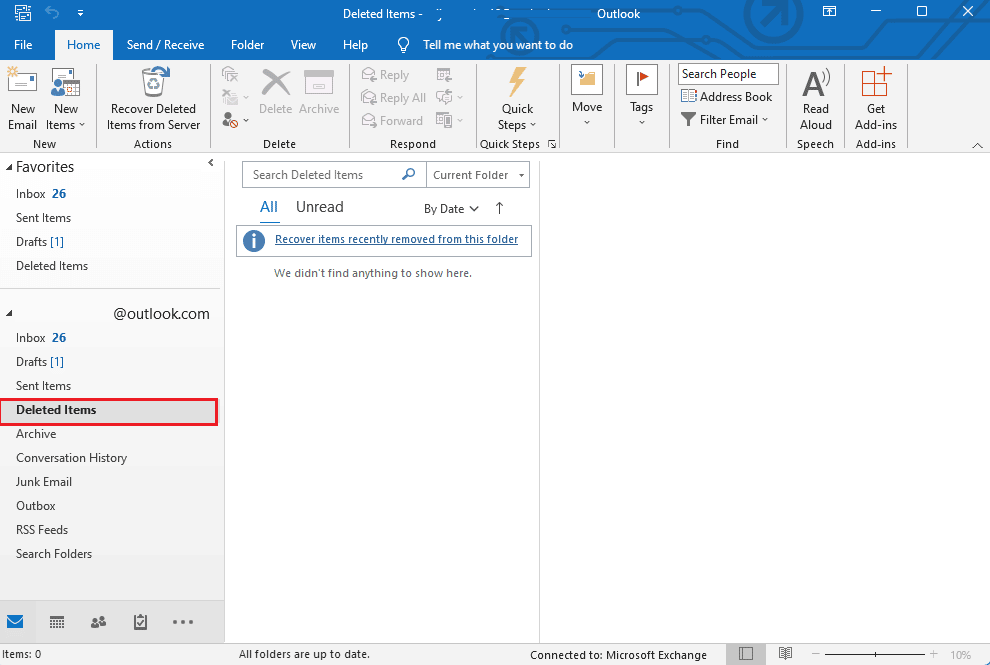
Jak obnovit smazaný koncept e-mailu v aplikaci Outlook na iPhone
Vaše koncepty e-mailů a všechny ručně odstraněné e-maily se všechny přesunou do složky Odstraněná pošta. Když se tedy někdo zeptá, jak obnovit smazaný koncept e-mailu v aplikaci Outlook na iPhone, obnovit smazané koncepty v aplikaci Outlook nebo obnovit neuložené koncepty e-mailů v aplikaci Outlook. Řešením je složka Deleted Items Folder. Poté, co víte, jak obnovit smazaný koncept aplikace Outlook, zde je průvodce, jak obnovit smazaný koncept e-mailu v aplikaci Outlook na iPhone v několika jednoduchých krocích:
1. Přihlaste se do aplikace Outlook na svém iPhone.
2. Klepněte na složku s názvem Smazáno.
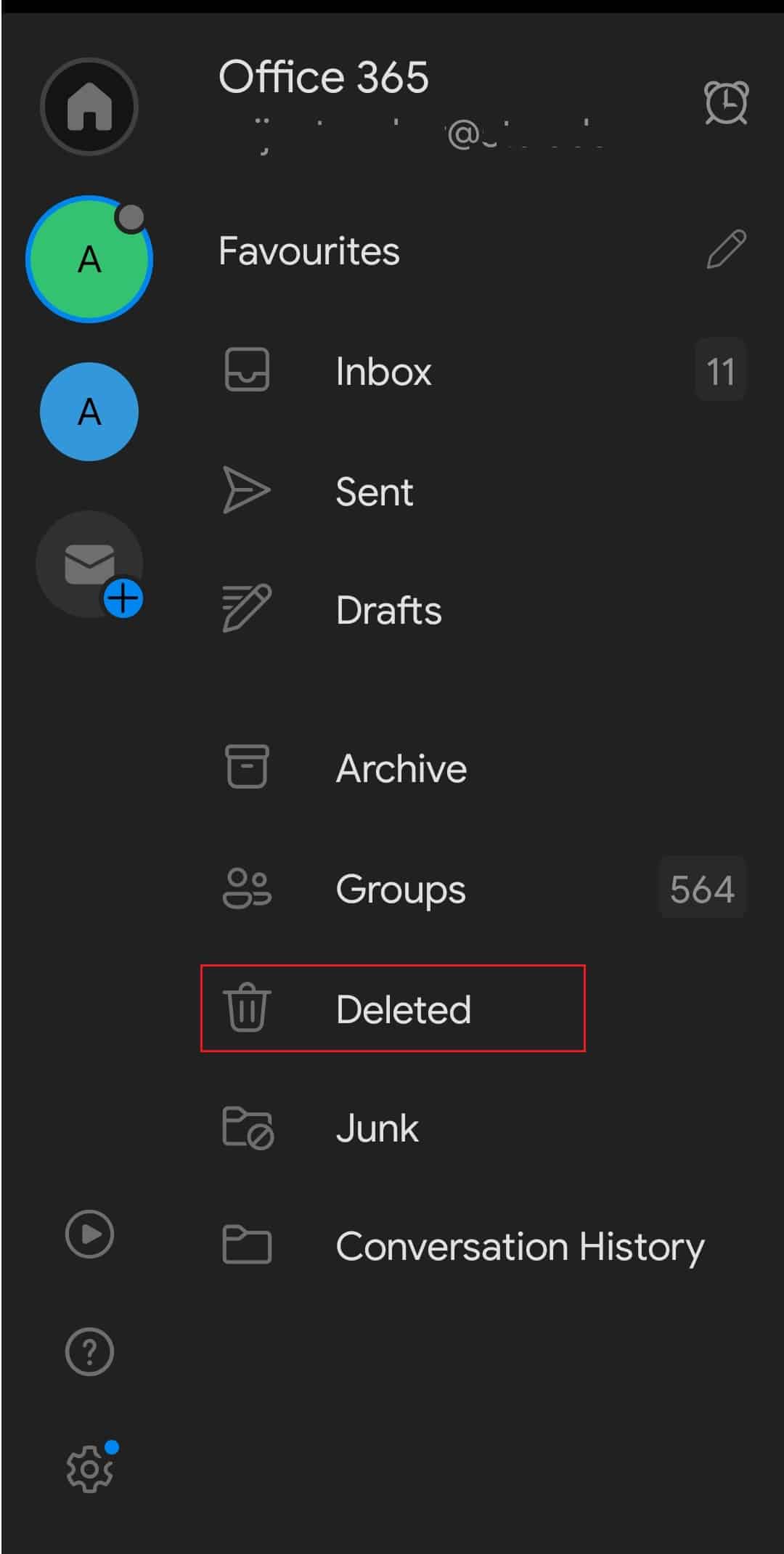
3. Na obrazovce se objeví seznam všech odstraněných objektů.
4. Vyberte věci, které chcete obnovit.
5. Klepněte na e-mail, který chcete obnovit pouze pro jednu položku.
6. Vyberte Kopírovat do jiné složky v části Přesunout.
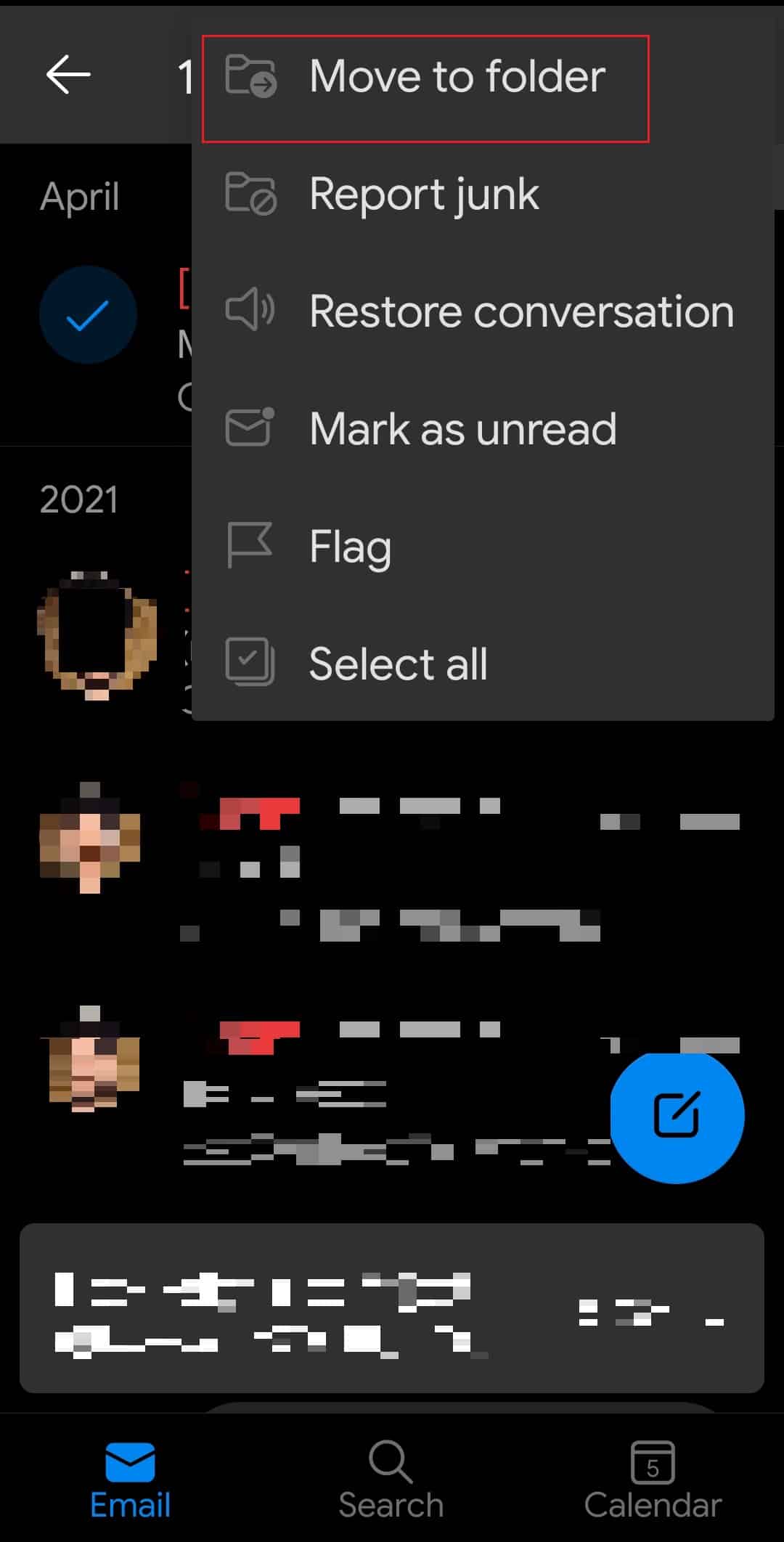
7. Vyberte složku, do které chcete také obnovit vybrané položky.
Poznámka: Pokud chcete obnovit jakoukoli odeslanou poštu, důrazně doporučujeme, abyste zvolili složku Odeslaná pošta, pokud chcete obnovit jakoukoli přijatou poštu, přejděte do složky Doručená pošta, pokud chcete obnovit smazané koncepty, přejděte do složky Koncepty .
8. V nabídce klepněte na OK.
Jak obnovit smazaný koncept v Outlooku na Macu
Když se naučíte, jak obnovit smazaný koncept aplikace Outlook, můžete použít následující metody pro rychlé načtení odstraněných položek ze složky Odstraněná pošta aplikace Outlook do 30 dnů:
1. Přihlaste se k účtu Outlook vašeho Macu.
2. V levém podokně vyberte složku Odstraněná pošta.
3. Po výběru e-mailu, který chcete obnovit, klikněte na Obnovit.
Do 30 dnů možná budete moci obnovit e-maily, které byly trvale odstraněny nebo které byly vymazány ze složky Odstraněná pošta. V takovém případě musíte pro přístup ke složce Obnovitelné položky použít svůj Mac. Upozorňujeme, že mobilní prohlížeč k němu nemá přístup.
1. Otevřete Outlook na svém Macu a přihlaste se.
2. Lze vybrat složku Deleted Items.
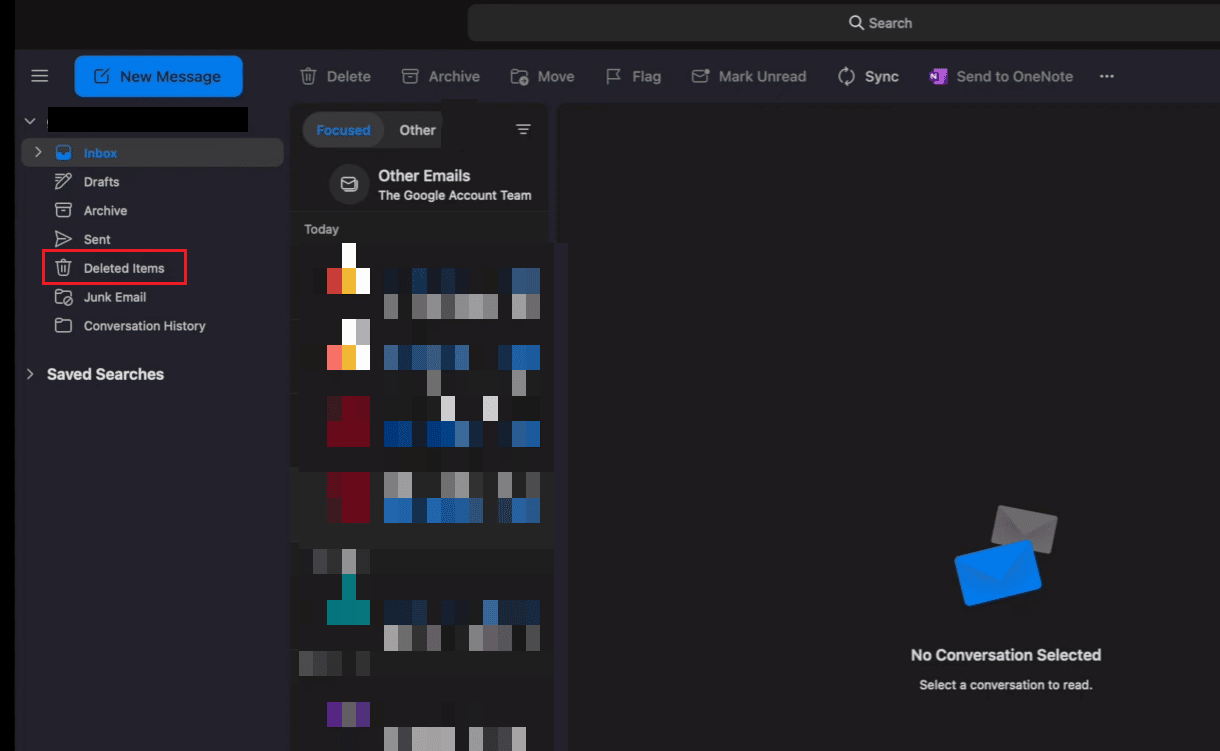
3. Klepnutím na tlačítko Obnovit odstraněné položky.
4. Po výběru požadovaného e-mailu zvolte Obnovit.
5. Vybrané věci se vrátí do původní složky. Pokud je zničena i původní složka, smazaný e-mail se vrátí do vaší doručené pošty.
Jak obnovím trvale smazané e-maily z aplikace Outlook
The složka obnovitelné položky by měla být vaší další zastávkou, pokud nemůžete něco najít ve složce Deleted Items. Zde je návod, jak obnovit trvale smazané e-maily z aplikace Outlook v několika jednoduchých krocích:
1. Ujistěte se, že jste připojeni k poštovnímu serveru a online.
2. Vyberte Odstraněné položky ze seznamu e-mailových složek v Outlooku.
Poznámka: Pokud místo složky Odstraněná pošta vidíte pouze složku Koš, váš účet nepodporuje obnovení položek, které byly z této složky odstraněny.
3. Zvolte Obnovit odstraněné položky z nabídky Složka.
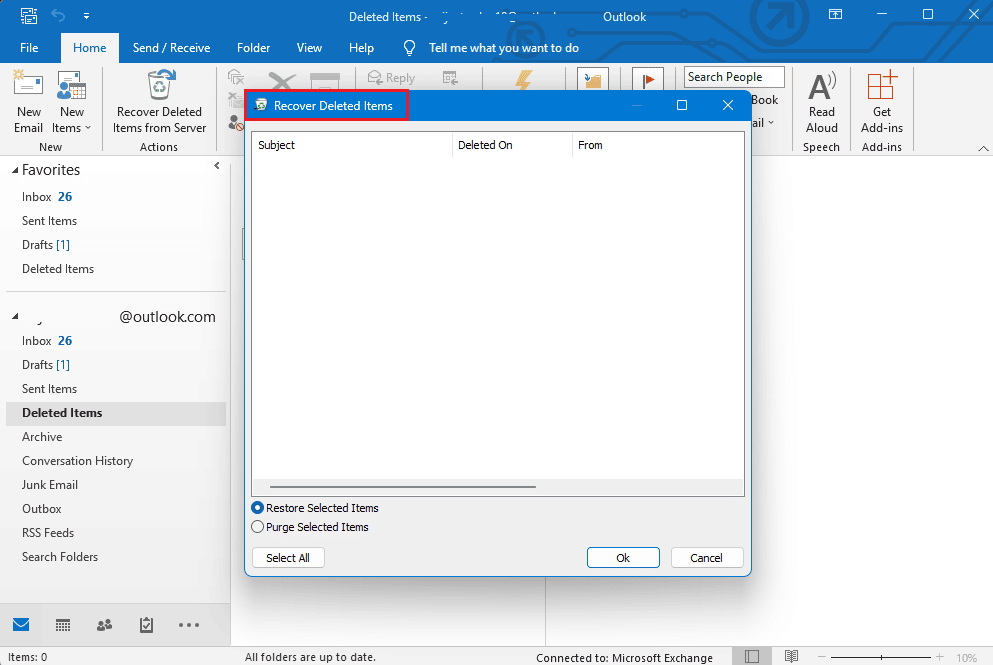
4. Po rozhodnutí o objektech, které chcete obnovit, klepněte na Obnovit vybrané položky a poté klepněte na OK.
5. Pokud jste nebyli schopni najít smazanou položku v okně Obnovit smazané položky, kontaktujte svého správce. Mohou být schopni najít zprávu pomocí Centra eDiscovery.
Doufejme, že po této příručce nyní víte, jak obnovit smazaný koncept aplikace Outlook v několika jednoduchých krocích.
***
S tímto jednoduchým průvodcem doufáme, že nyní víte vše o Outlooku a otázkách, jako je obnovení smazaného konceptu e-mailu v aplikaci Outlook na iphone. Neváhejte však zanechat jakékoli dotazy, komentáře nebo obavy v sekci komentářů níže a my se pokusíme odpovědět na jakékoli vaše dotazy. Také nám dejte vědět, co si myslíte o následujících tématech našeho příštího blogu.